iMovie er en ikke-lineær videoredigeringsprogramvare utviklet for bruk på macOS- eller iOS-systemer: Mac-datamaskiner, iPhones og iPads. Denne unike programvaren gjør det enkelt å redigere videoer, musikk og bilder uten å endre originalfilene dine. Og fordi den er så brukervennlig, kan du bruke den til å lage spektakulære videoer for plattformer som YouTube, Pinterest, Instagram Reels og Facebook.
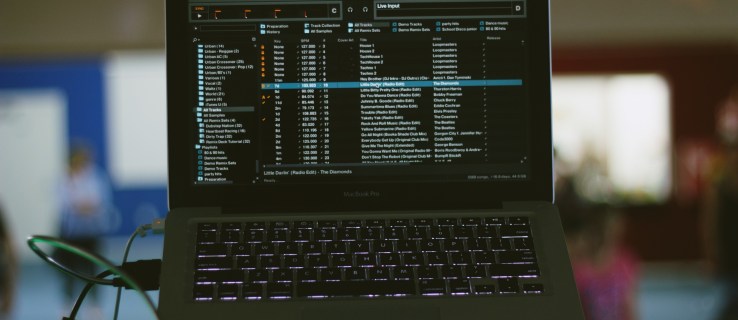
Muligheten til å lage imponerende videoklipp er nå tilgjengelig. Men kanskje du vil legge til litt musikk til det visuelle. Å importere og inkludere lyd i iMovie-klippene dine kan virke utfordrende, og det er derfor vi har laget denne veiledningen for å hjelpe deg med å mestre dette trinnet.
Slik legger du til musikk i iMovie på en iPhone
Apple inkluderer en omfattende samling musikk, lydspor og lydeffekter laget av populære artister og komponister i iMovie-databasen. Du kan deretter legge til disse lydfilene i videoen du redigerer. Trinnene som følger viser deg hvordan du legger til musikk i iMovie på en iPhone:
- Ha prosjektet ditt åpent på tidslinjen.
- Naviger til "Legg til media"-knappen, et ikon som ser ut som et plusstegn.

- Trykk på denne knappen for å åpne menyen. Fra denne menyen velger du alternativet "Lyd".

- Deretter trykker du på "Lydspor" for å se de forskjellige innebygde musikktilbudene.

- Trykk på et lydspor for å forhåndsvise det. Ikke alle lydspor lastes ned. Hvis sporet er nedtonet, må du først klikke på det for å laste det ned før du trykker på det for å forhåndsvise sangen.

- For å legge til ditt valgte lydspor til prosjektet, klikk på "Legg til lyd"-ikonet ved siden av lydsporet. Dette ikonet ser ut som en liten sirkel med et plusstegn plassert inni den.

- iMovie vil automatisk importere sangen, plassere den i begynnelsen av videoklippet og tilpasse den til prosjektets lengde.

Når du har lagt til lydklippet ditt i videoprosjektet ditt, kan du tilpasse det slik at det passer dine behov. For eksempel er det her du vil endre lengden på klippet eller legge til en andre sang.
Slik legger du til musikk i iMovie på en iPad
Å legge til musikk i iMovie på en iPad er relativt likt å gjøre det på en iPhone. Så la oss se på hvordan:
- Åpne det valgte videoprosjektet i iMovie på iPaden slik at du får det vist på tidslinjen.
- Se etter "Legg til media"-ikonet på skjermen og trykk på det.
- Klikk på "Lyd" og deretter "Lydspor" for å bla gjennom de forskjellige tilgjengelige musikkalternativene fra menyen som vises.
- Du kan prøve hver sang ved å trykke på den. Hvis en musikkfil ikke er lastet ned ennå, vil den se lysere ut. Trykk på den for først å laste den ned før du klikker på den for å forhåndsvise sangen.
- For å legge til musikken du har valgt til iMovie-videoen, klikk på «Legg til lyd»-symbolet ved siden av sangen.
- iMovie vil importere sangen til prosjektet ditt og plassere den i begynnelsen av rullen, og utvide musikken til å dekke lengden på videoen.
- Når denne importen er fullført, kan du justere lengden på lydklippet eller legge til et nytt.
Hvordan legge til musikk til iMovie på en Mac
iMovie for Mac kommer med et omfattende lydbibliotek som inkluderer jingler, sanger og lydeffekter. Bruken av musikk til iMovie-prosjektet ditt på en Mac er noe forskjellig fra hvordan du ville lagt det til på en iPad eller iPhone. Slik gjør du det:
- Sørg for at prosjektet er åpent i iMovie.
- Naviger til toppen av nettleseren og klikk på "Lyd".

- I sidefeltet som åpnes til venstre, finn "Lydeffekter" og trykk på den.

- I noen tilfeller må du kanskje klikke på "Media Browser"-knappen for å åpne nettleseren.
- Hvis du vil forhåndsvise en sang, hold markøren over valget ditt i menyen. En "Spill"-knapp vil da vises ved siden av musikken du har valgt. Klikk på denne knappen for å høre sangen.

- En annen måte å forhåndsvise en sang på er å velge den og deretter klikke i bølgeformen øverst i medieleseren. Deretter, når du er klar til å høre forhåndsvisningen, trykker du på mellomromstasten.
- Når du har funnet sangen du vil legge til prosjektet ditt, velger du den og drar den til prosjektets tidslinje.

- For å legge til musikkfilen til et bestemt videoklipp, dra musikkfilen under klippet til en vertikal linje som forbinder video- og lydfilene vises. Nå, når du flytter dette videoklippet, vil lydsporet flytte seg med det.

- Hvis du vil legge til musikk fra en fil på Mac-en i stedet, klikker du på "Fil" øverst på skjermen og velger "Importer media." Dette valget åpner et vindu som lar deg bla gjennom filene på Mac-en og legge dem til i prosjektet.

Slik legger du til musikk fra YouTube
Det er vanskelig å importere musikk til iMovie direkte fra YouTube, siden mange av disse sangene og videoene er opphavsrettsbeskyttet. Du kan imidlertid importere musikk til iMovie fra YouTube Studio, YouTube-plattformen som lar deg administrere YouTube-kanalen din. Sjekk disse trinnene for å komme i gang:
- Åpne YouTube Studio på datamaskinen din.

- Naviger til sidefeltet på venstre side og velg "Lydfiler."

- Øverst i det nye vinduet vil du se fanen "Gratis musikk". Klikk på denne fanen, og et vindu med en liste over sanger som er gratis å bruke vil dukke opp.

- Du kan forhåndsvise disse sangene ved å klikke på "Spill"-knappen ved siden av hver enkelt.

- Når du har valgt en sang du liker, last den ned ved å klikke på "Last ned"-ikonet helt til høyre.

- Nå åpner du iMovie-prosjektet ditt.
- Naviger til datamaskinfilene når prosjektet er åpent og åpne mappen "Nedlastinger". Finn musikkfilen du nettopp har lastet ned, og dra den til medieområdet i iMovie. (Medieområdet er det åpne rommet til venstre ved siden av hvor videoklippet spilles av.)

- Du kan deretter dra denne lydfilen ned til tidslinjen under videoklippet ditt når du er klar.

Nå er alt du trenger å gjøre å arrangere musikkklippet ditt slik at det passer til det visuelle.
Kan jeg legge til musikk fra Apple Music?
Apple Music er Apples musikkstrømmetjeneste og kan sammenlignes med Spotify eller Amazon Music Unlimited. DRM eller Digital Rights Management beskytter lydfilene på Apple-musikk, og hindrer deg i å bruke musikken andre steder enn Apple Music-appen.
Kan jeg legge til musikk fra Spotify?
iMovie støtter bare bestemte lydformater som MP3, WAV, M4A og AAC. Spotify beskytter musikkfilene sine med DRM og koder dem med OGG Vorbis-format, som iMovie ikke støtter.
Lyd lagt til
Det er relativt enkelt å legge til musikk i iMovie-prosjektet når du først har grepet det. Følg de enkle trinnene i denne guiden, og du vil lage filmmagi på kort tid.
Nå er alt du trenger å gjøre å finne det episke sporet som vil bringe iMovie-prosjektet ditt til live!
Har du lagt til musikk i iMovie-prosjektet ditt før? Brukte du en metode som ligner på de som er beskrevet i denne veiledningen? Gi oss beskjed i kommentarfeltet nedenfor.




























